โรคุ เป็นอุปกรณ์สตรีมมิ่งที่ช่วยให้สามารถเข้าถึงบริการสตรีมมิ่งและช่องทางต่างๆ แม้ว่าแพลตฟอร์มนี้จะมีตัวเลือกความบันเทิงที่หลากหลาย แต่ก็ช่วยปกป้องเด็ก ๆ จากการเข้าถึงเนื้อหาที่ไม่เหมาะสมกับวัย แพลตฟอร์ม Roku มีการตั้งค่าการควบคุมโดยผู้ปกครองในตัวที่ช่วยให้ผู้ปกครองหรือผู้ปกครองสามารถควบคุมสิ่งที่เด็กเข้าถึงบนอุปกรณ์ Roku ของตนได้ ในบทความนี้ คุณจะได้เรียนรู้วิธีตั้งค่าการควบคุมโดยผู้ปกครองของ Roku เพื่อจำกัดไม่ให้เด็กๆ เข้าถึงเนื้อหาและช่องสำหรับผู้ใหญ่ต่างๆ ดังนั้นจึงรับประกันความปลอดภัยและประสบการณ์การสตรีม Roku ที่ปลอดภัยสำหรับบุตรหลานของคุณ
การควบคุมโดยผู้ปกครองของ Roku คืออะไร?
การควบคุมโดยผู้ปกครองของ Roku มีเครื่องมือที่ออกแบบมาเพื่อ ช่วยเหลือ ผู้ปกครองหรือผู้ปกครองในการจำกัดไม่ให้เด็กๆ เข้าถึงเนื้อหาบางอย่างบนอุปกรณ์สตรีมของ Roku อุปกรณ์ควบคุมเหล่านี้ทำให้มั่นใจได้ว่าเด็กๆ จะเข้าถึงได้เฉพาะเนื้อหาที่เหมาะสมกับวัยเท่านั้น จึงป้องกันไม่ให้พวกเขาเข้าถึงเนื้อหาโดยตั้งใจหรือไม่ได้ตั้งใจซึ่งอาจเหมาะสมกับวัย เพื่อให้บรรลุเป้าหมายนี้ แพลตฟอร์มนี้เสนอความสามารถในการตั้งค่ารหัส PIC สี่หลักของคุณ ซึ่ง ช่วยเหลือ จำกัดการเข้าถึง เนื้อหาที่ไม่เหมาะสม และช่องทางต่างๆ
PIN จะป้องกันไม่ให้เด็กๆ ซื้อหรือดาวน์โหลดเนื้อหาโดยไม่ได้รับอนุญาตจากผู้ปกครอง และบล็อกการเข้าถึงเนื้อหาหรือบางช่อง นอกจากการตั้ง PIN แล้ว ผู้ปกครองยังมีมาตรการรักษาความปลอดภัยเพิ่มเติมอีกด้วย การตั้งค่า การควบคุมโดยผู้ปกครอง ขึ้นอยู่กับการจัดเรตเนื้อหาหรือภาพยนตร์หรือรายการ แพลตฟอร์ม Roku ช่วยให้ผู้ปกครองตั้งค่าการให้คะแนนเนื้อหาสูงสุดได้ โทรทัศน์ รายการและภาพยนตร์เพื่อให้การจัดเรตเนื้อหาเกินขีดจำกัดที่ตั้งไว้และสามารถเข้าถึงได้ผ่านรหัส PIN เท่านั้น
ข้อดีของการใช้การควบคุมโดยผู้ปกครองของ Roku
1. การกรองเนื้อหา: แพลตฟอร์มนี้อนุญาตให้ผู้ปกครองบล็อกเนื้อหาที่ไม่เหมาะสมโดยพิจารณาจากระดับวุฒิภาวะของเนื้อหา วิธีนี้ช่วยให้ผู้ปกครองมั่นใจได้ว่าเด็กๆ จะเข้าถึงเฉพาะช่องหรือเนื้อหาที่เหมาะสมกับวัยเท่านั้น
2. การป้องกันพิน การควบคุมโดยผู้ปกครองได้รับการรักษาความปลอดภัยโดยใช้รหัส PIN ซึ่งคุณสามารถเปลี่ยนแปลงได้ตลอดเวลา PIN ช่วยให้แน่ใจว่าเด็กๆ ไม่สามารถข้ามการควบคุมโดยผู้ปกครองได้
3. ใช้งานง่าย. การควบคุมโดยผู้ปกครองเหล่านี้ไม่เพียงแต่จัดการได้ง่าย แต่ยังตั้งค่าได้ด้วย การตั้งค่านี้มีคุณสมบัติที่หลากหลายเพื่อปรับแต่งสิ่งที่เด็กสามารถใช้ได้
4. หลายโปรไฟล์ แพลตฟอร์มนี้อนุญาตให้ผู้ปกครองสร้างโปรไฟล์ที่แตกต่างกันสำหรับเด็กแต่ละคน ขึ้นอยู่กับระดับวุฒิภาวะและอายุของพวกเขา
ข้อเสียของการใช้การควบคุมโดยผู้ปกครองของ Roku
1. ตัวเลือกที่จำกัด แม้ว่า Roku จะมีการควบคุมโดยผู้ปกครองมากมาย แต่ตัวเลือกเหล่านี้ก็มีข้อจำกัดเมื่อเทียบกับบริการสตรีมมิ่งยอดนิยมอื่นๆ
2. ไม่มีการจำกัดเวลา แพลตฟอร์มนี้ไม่รวมถึงความสามารถสำหรับผู้ปกครองในการตั้งค่าการจำกัดเวลาที่เด็กๆ สามารถรับชมช่อง Roku TV และภาพยนตร์ได้
3. ไม่มีการปิดกั้นเนื้อหา แพลตฟอร์มนี้ไม่รวมความสามารถในการจำกัดการเข้าถึงภาพยนตร์หรือรายการบางรายการ ซึ่งหมายความว่าเด็กๆ ยังคงสามารถเข้าถึงเนื้อหาที่ผู้ปกครองพิจารณาว่าไม่เหมาะสมแม้ว่าจะเปิดใช้งานการควบคุมโดยผู้ปกครองแล้วก็ตาม
การควบคุมโดยผู้ปกครองของ Roku ทำงานอย่างไร
การตั้งค่าการควบคุมโดยผู้ปกครอง
สิ่งแรกที่คุณต้องตั้งค่าการควบคุมโดยผู้ปกครองของ Roku คือการสร้างบัญชี Roku ตอนนี้คุณสามารถเชื่อมโยงอุปกรณ์ Roku กับบัญชี Roku ของบุตรหลานได้แล้ว
การจำกัดเนื้อหาตามการให้คะแนน
คุณสมบัตินี้ช่วยให้ผู้ปกครองจำกัดการเข้าถึงเนื้อหาและช่องบางรายการได้ ขึ้นอยู่กับการให้คะแนนของพวกเขา คุณสามารถเลือกจากระบบการจัดเรตต่างๆ เช่น หลักเกณฑ์สำหรับผู้ปกครองของทีวี
การจำกัดการซื้อ
เมื่อคุณต้องการป้องกันไม่ให้บุตรหลานของคุณซื้อเนื้อหาบนอุปกรณ์ Roku โดยไม่ได้ตั้งใจหรือโดยเจตนา คุณอาจพิจารณาตั้งค่ารหัส PIN เพื่อจำกัดการซื้อที่ไม่ได้รับอนุญาต เพื่อให้บรรลุเป้าหมายนี้ สิ่งที่คุณต้องทำก็แค่ตั้งค่ารหัส PIN สำหรับการซื้อ
จะสร้าง PIN สำหรับบัญชีการควบคุมโดยผู้ปกครองของ Roku ได้อย่างไร?
อุปกรณ์สตรีมมิ่ง Roku ไม่มีการควบคุมโดยผู้ปกครองแบบสากล แต่มี PIN ที่ ช่วยเหลือ เพื่อจำกัดไม่ให้เด็กๆ ทำการซื้อหรือเพิ่มช่อง รายการ หรือภาพยนตร์จากช่อง Roku ต่อไปนี้เป็นวิธีใส่ PIN
เข้าสู่ระบบบัญชี Roku ของคุณ
ภายใต้การตั้งค่า PIN ให้เลือก "อัปเดต"
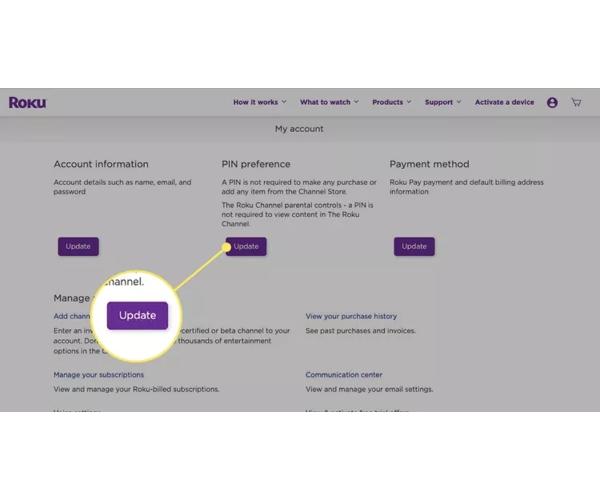
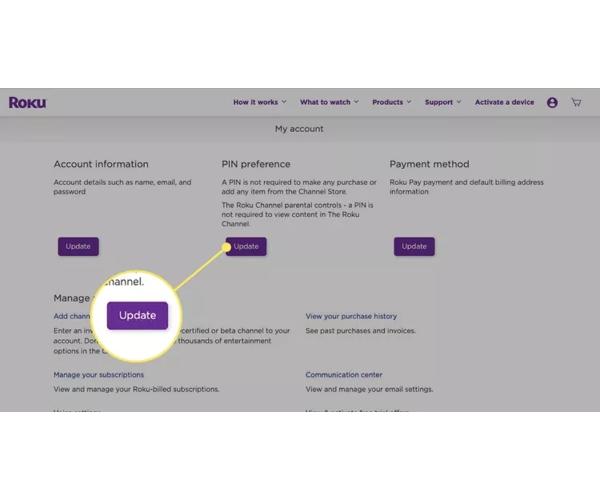
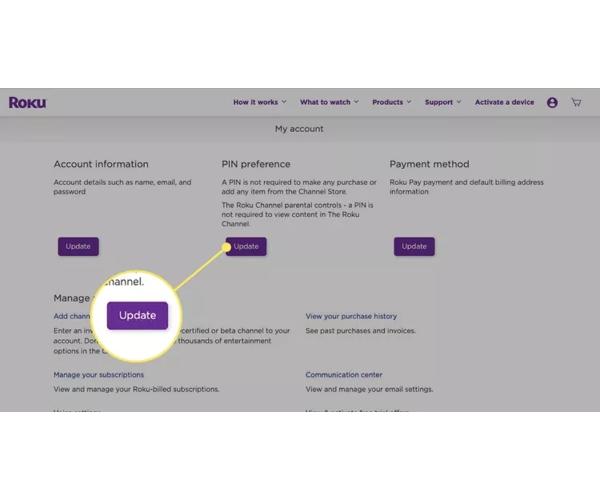
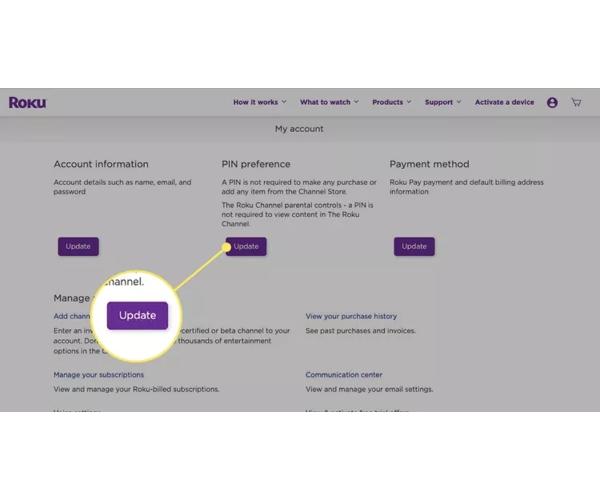
เลือกการตั้งค่า PIN ของคุณ > “ต้องใช้ PIN เสมอเพื่อเพิ่มรายการจาก Channel Store”
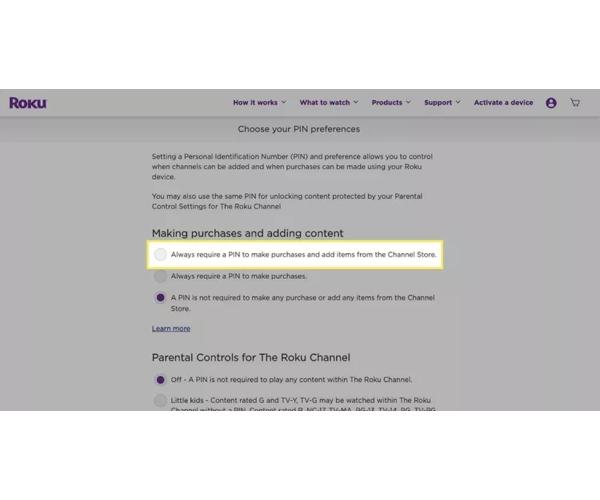
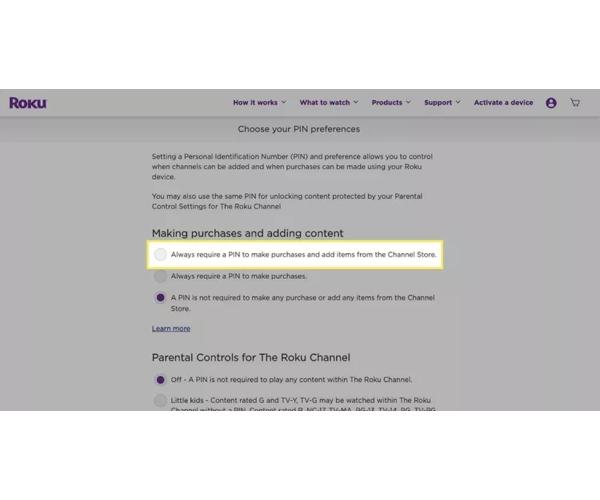
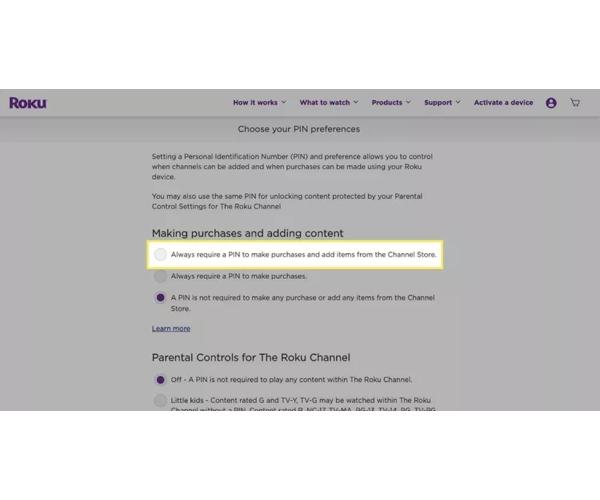
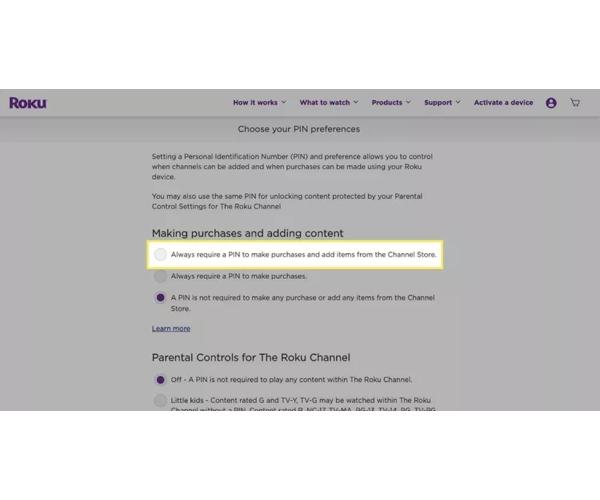
สร้าง PIN > ป้อนและยืนยัน PIN 4 หลักของคุณ
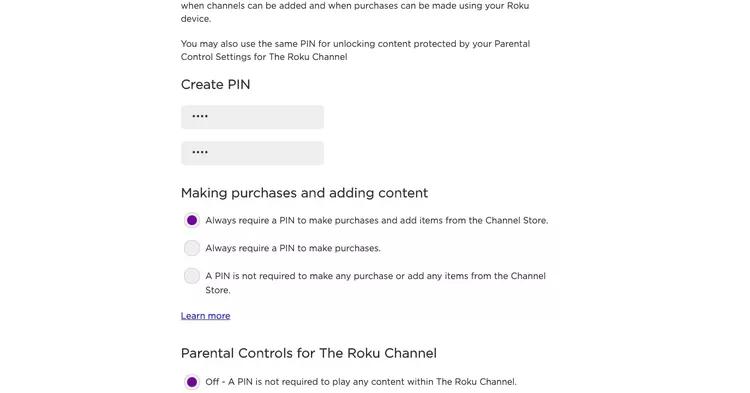
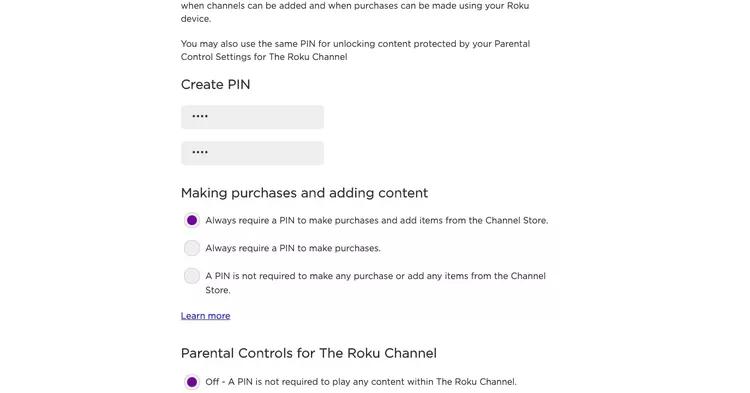
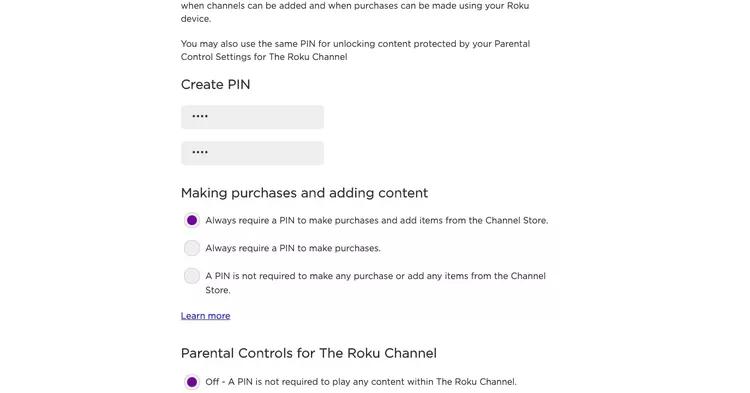
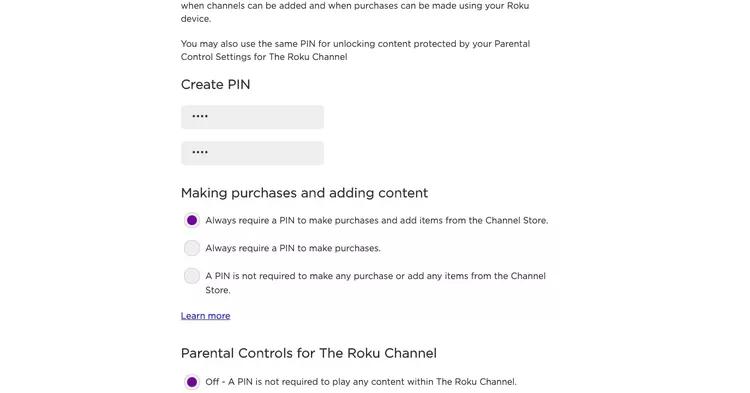
บน "การควบคุมโดยผู้ปกครองสำหรับช่อง Roku” เลือกเด็กเล็ก เด็กเล็ก หรือวัยรุ่น เพื่อขอ PIN สำหรับเนื้อหาที่ถูกจำกัด
เลือก “บันทึกการเปลี่ยนแปลง” เพื่อใช้การเปลี่ยนแปลง
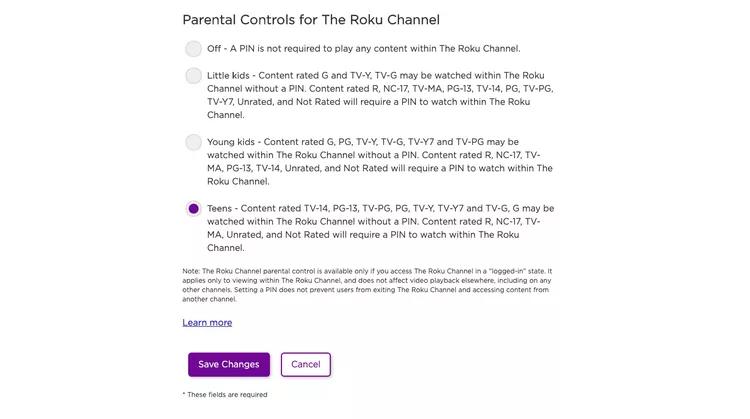
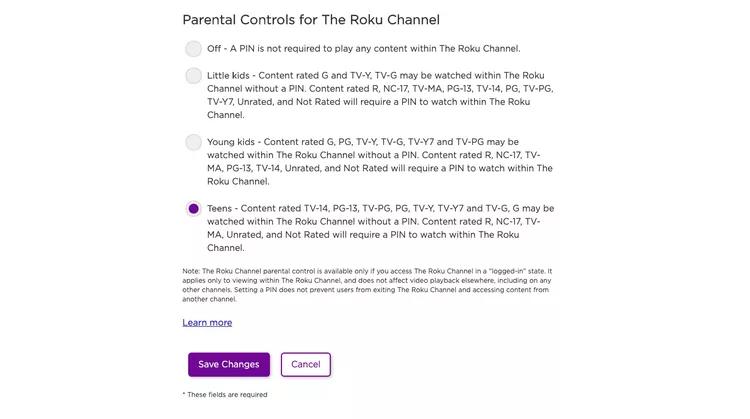
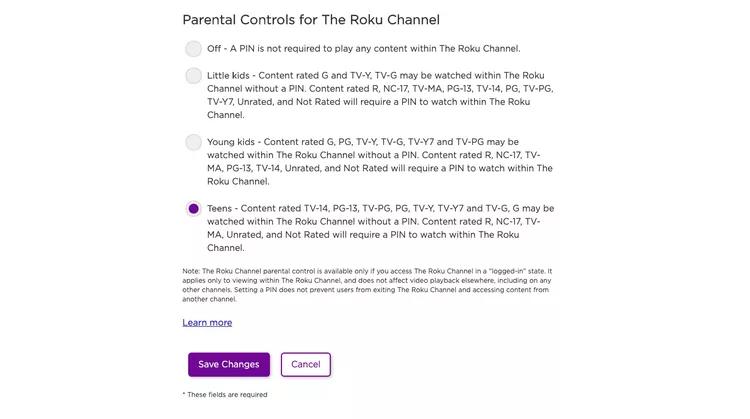
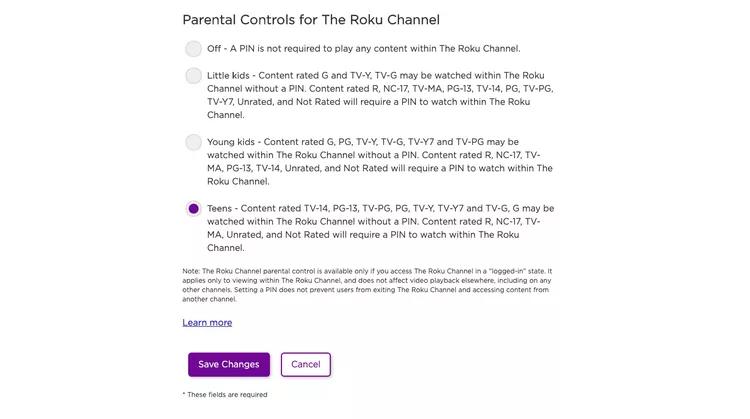
จะตั้งค่าการควบคุมโดยผู้ปกครองของ Roku ได้อย่างไร?
มีขั้นตอนง่ายๆ ดังต่อไปนี้ ตั้งค่าการควบคุมโดยผู้ปกครอง บนอุปกรณ์ Roku
ไปที่หน้าจอหลักของ Roku




เลือกตัวเลือก “ การตั้งค่า ”
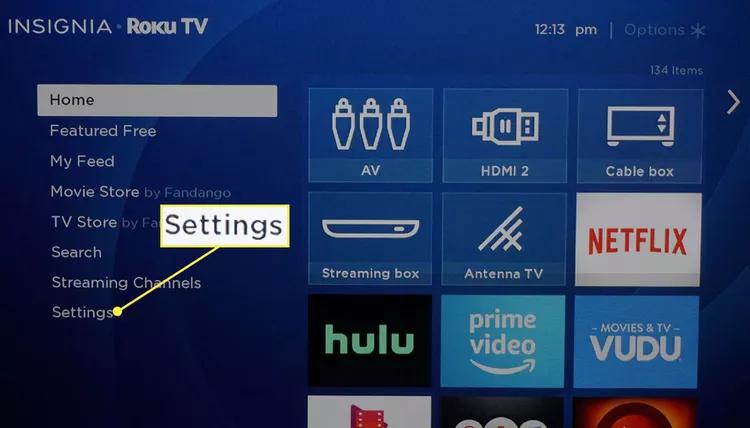
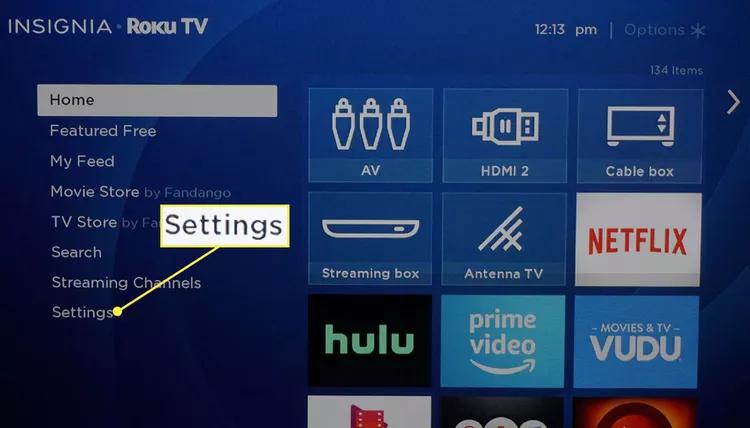
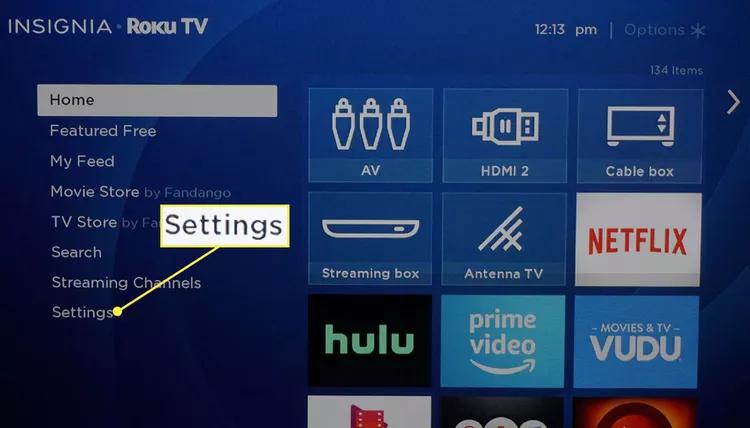
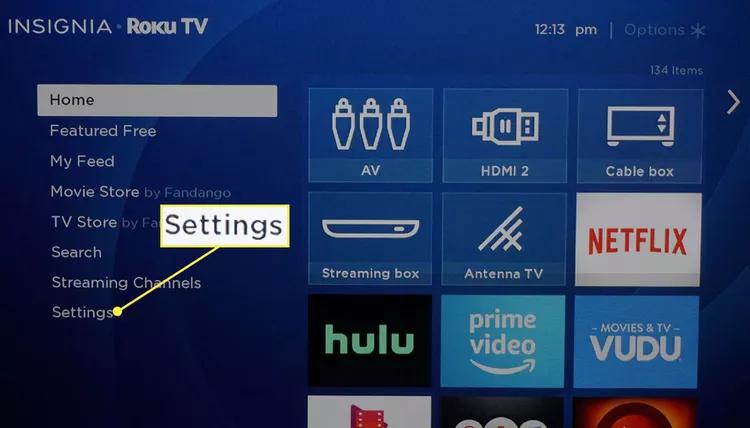
คลิก “การควบคุมโดยผู้ปกครอง” ข้างหน้าตัวเลือกที่มี
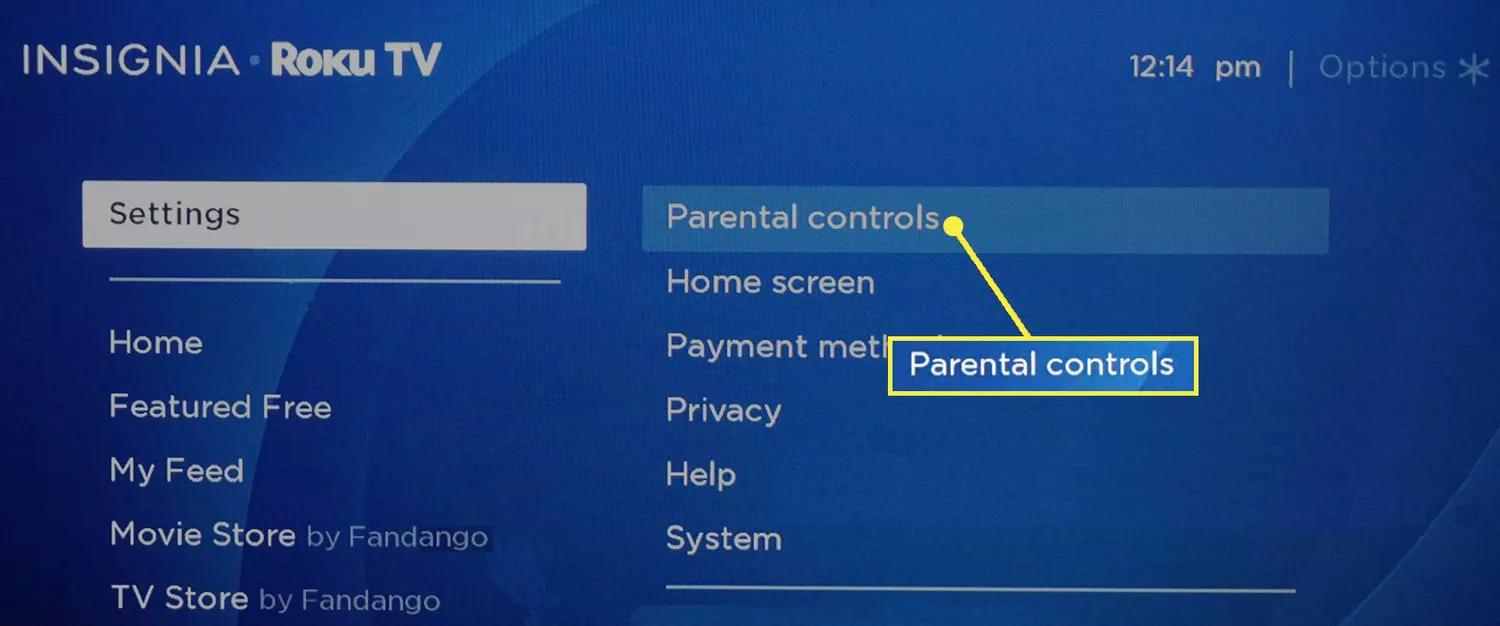
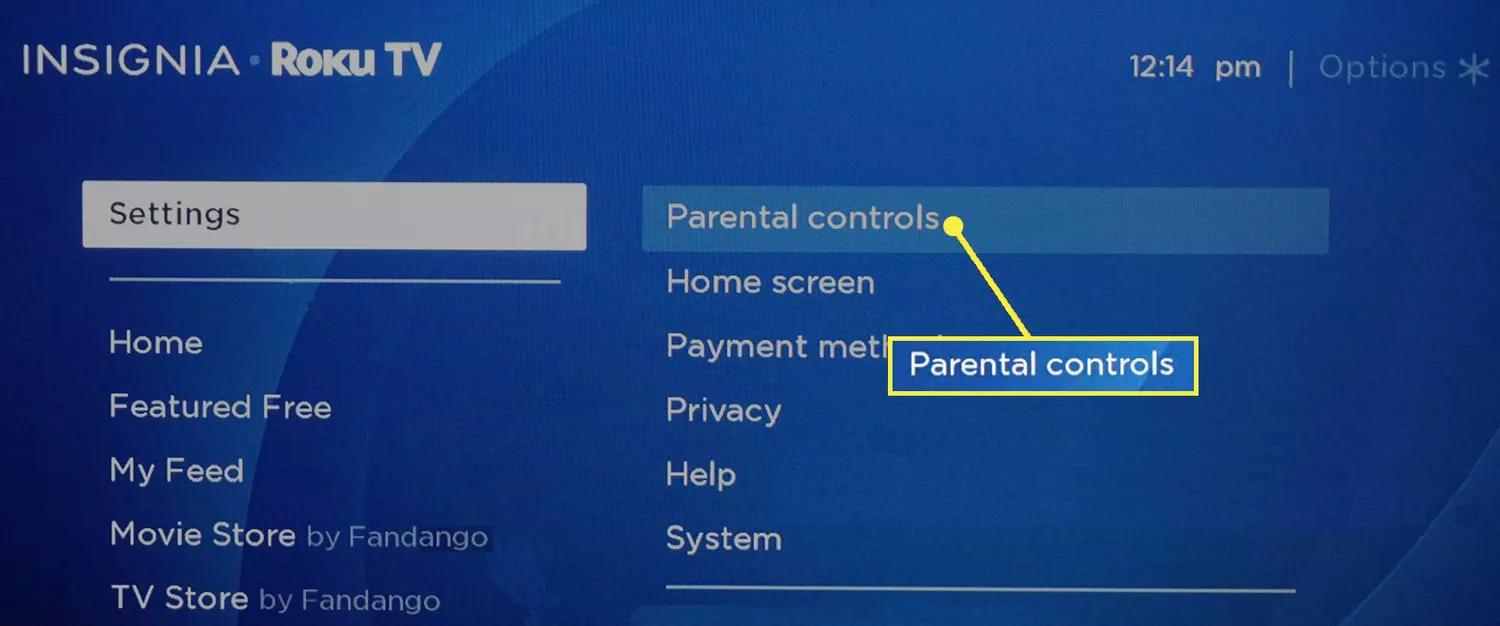
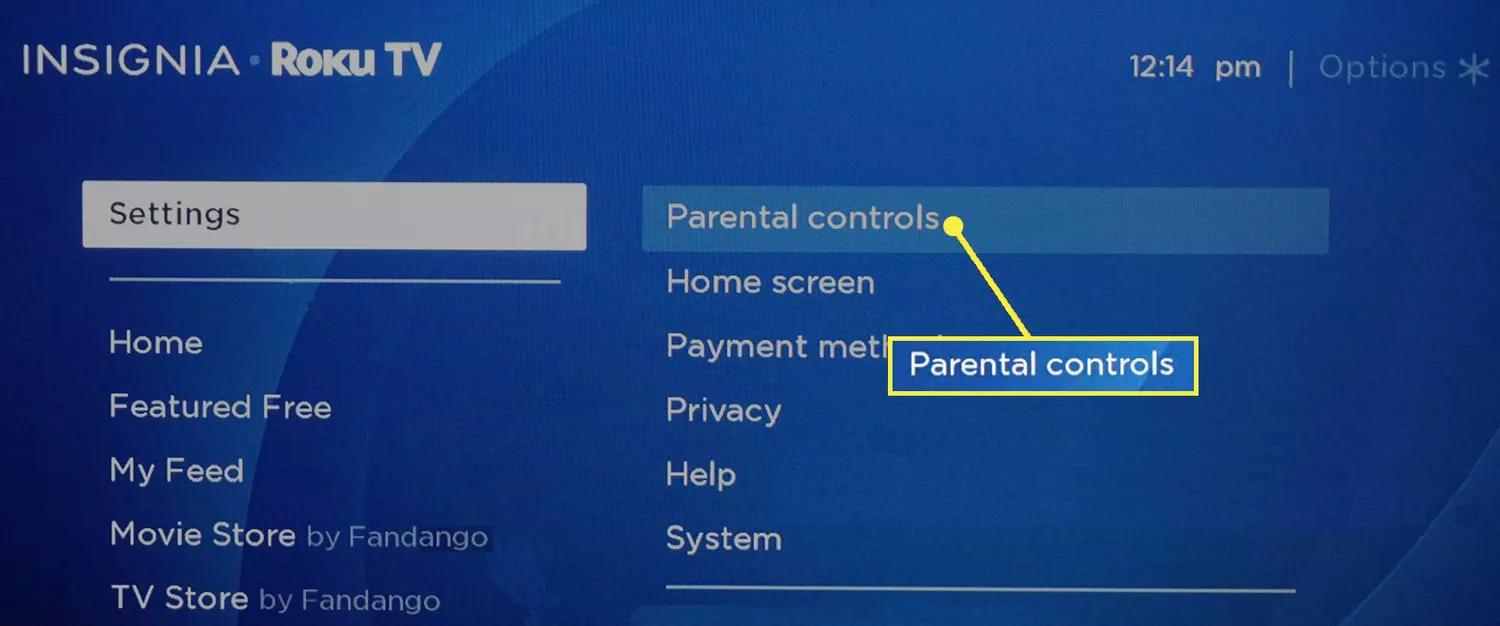
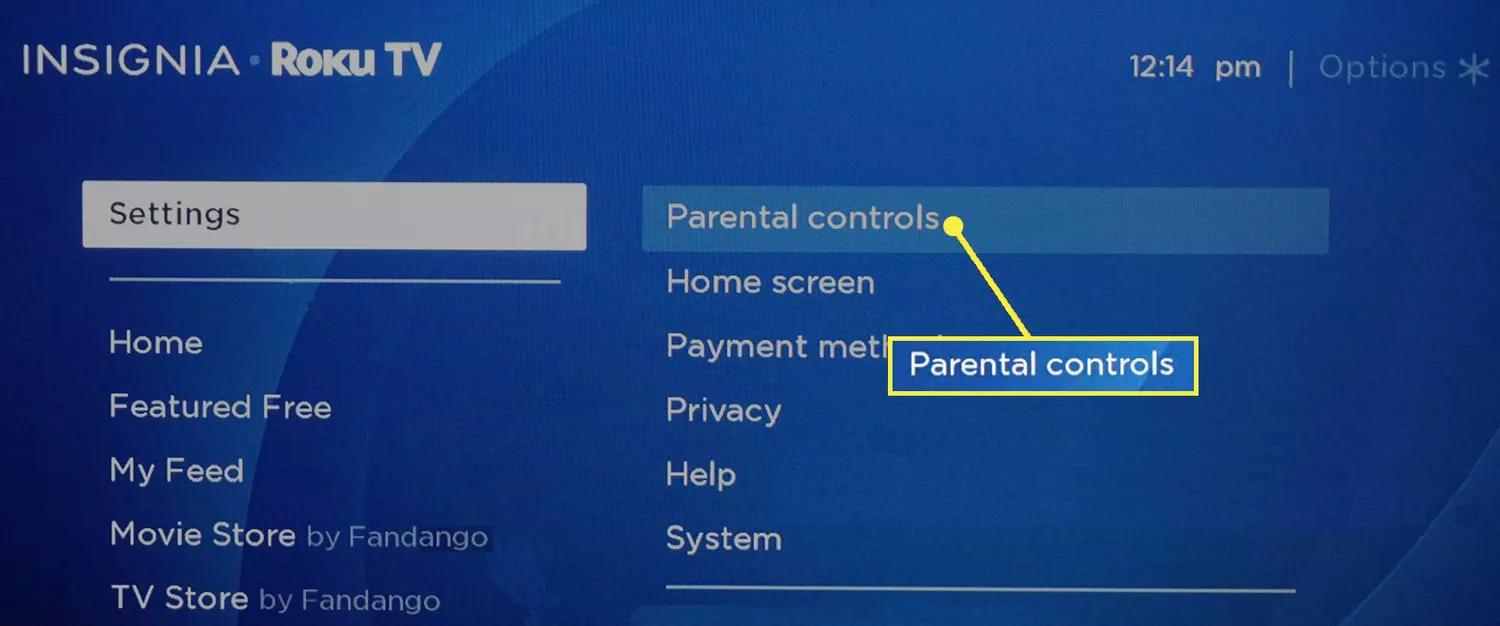
สร้างรหัส PIN สี่หลักของคุณ




คลิก "เปิดใช้งานการควบคุมโดยผู้ปกครอง"
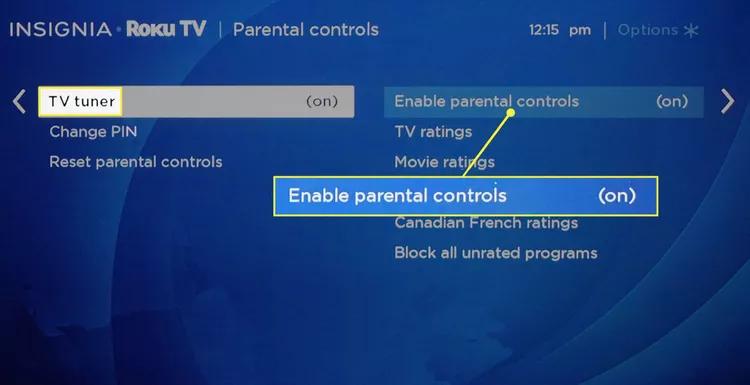
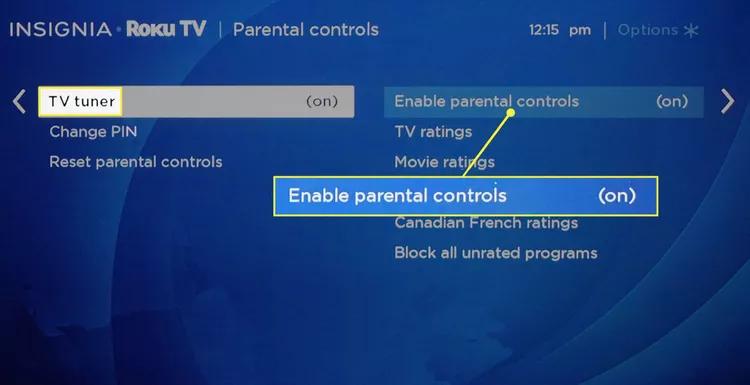
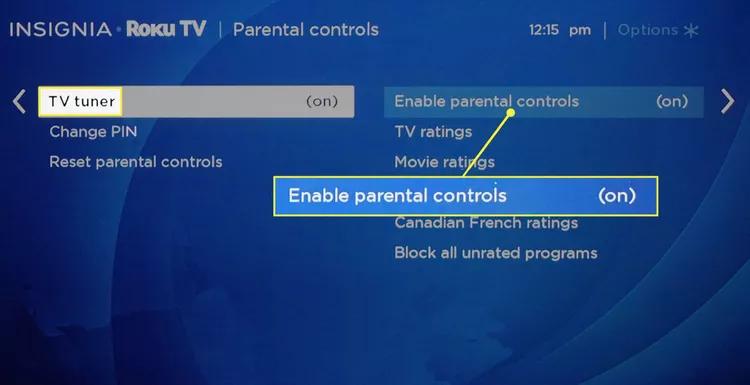
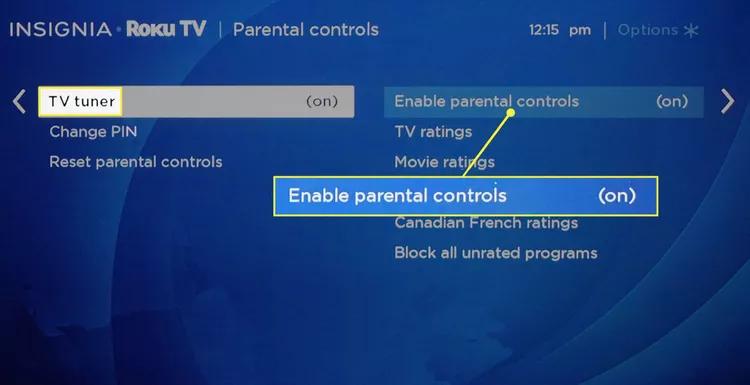
เลือกการจัดประเภทเนื้อหาที่คุณต้องการจำกัดตามอายุของบุตรหลานของคุณ เช่น G, PG, TV-14 เป็นต้น
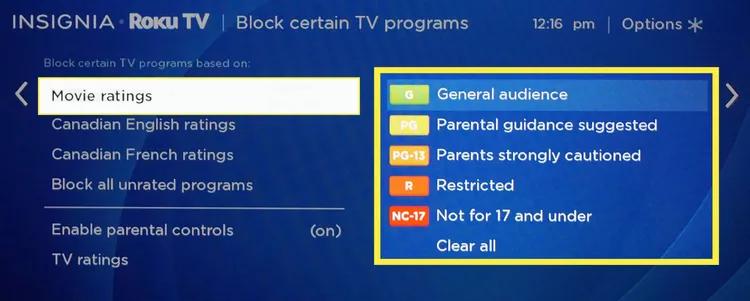
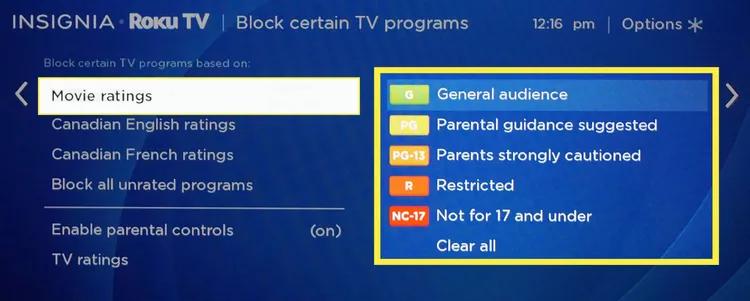
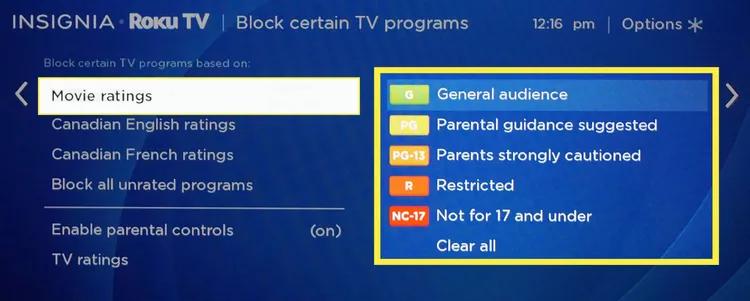
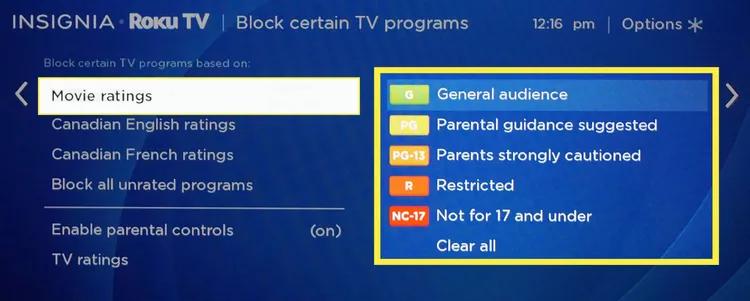
- เลือกช่องและแอปที่คุณต้องการจำกัด > เลือกการจัดระดับเนื้อหาสำหรับแต่ละช่องหรือแอป
- ใช้ "บล็อกโปรแกรมเฉพาะ" เพื่อบล็อกภาพยนตร์หรือโปรแกรมเฉพาะ
- คลิก "บันทึก" เพื่อใช้การเปลี่ยนแปลงที่คุณทำ
จะลบการควบคุมโดยผู้ปกครองของ Roku ได้อย่างไร?
คำแนะนำทีละขั้นตอนง่ายๆ เกี่ยวกับวิธีลบการควบคุมโดยผู้ปกครองของ Roku
ภายใต้การกดรีโมท Roku > ปุ่มโฮม
เลื่อนลงหรือขึ้น > “ การตั้งค่า ” บนเมนู
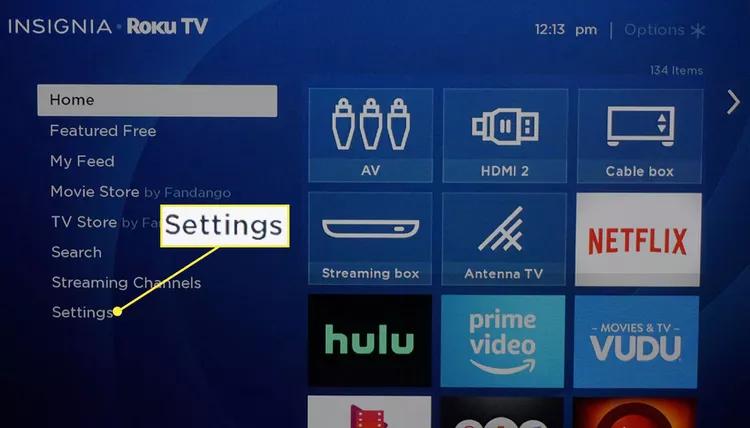
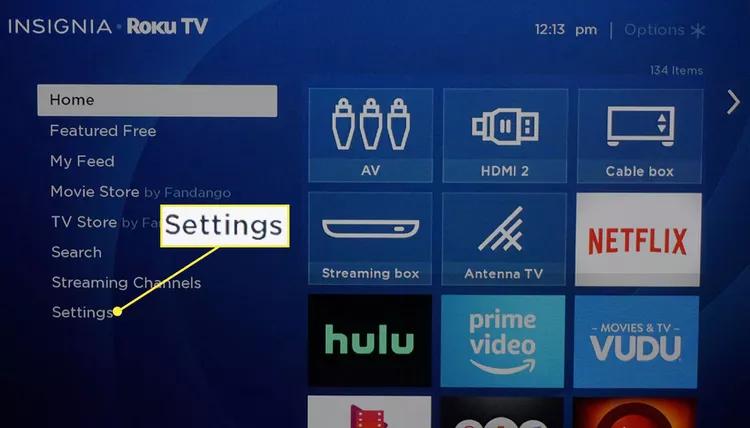
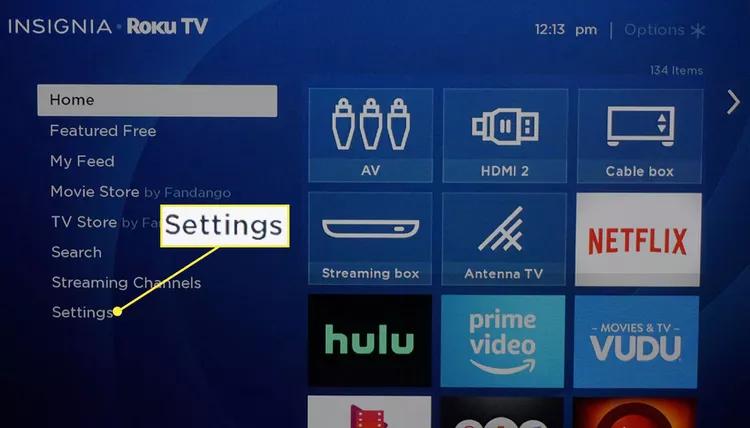
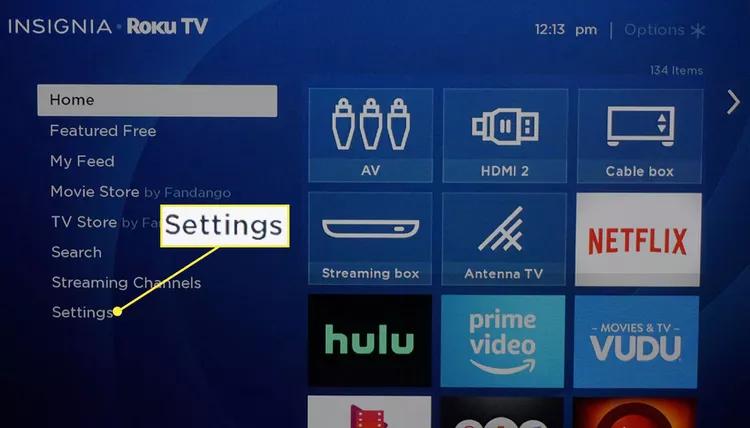
เลือก "การควบคุมโดยผู้ปกครอง" จากตัวเลือก
กรอก PIN 4 หลักของคุณ คุณสามารถรีเซ็ตพินได้หากคุณลืมโดยเลือก "ลืม PIN" แล้วปฏิบัติตามคำแนะนำ
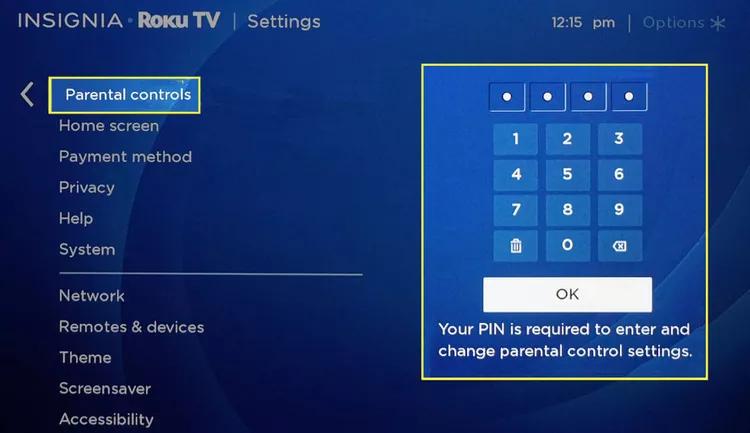
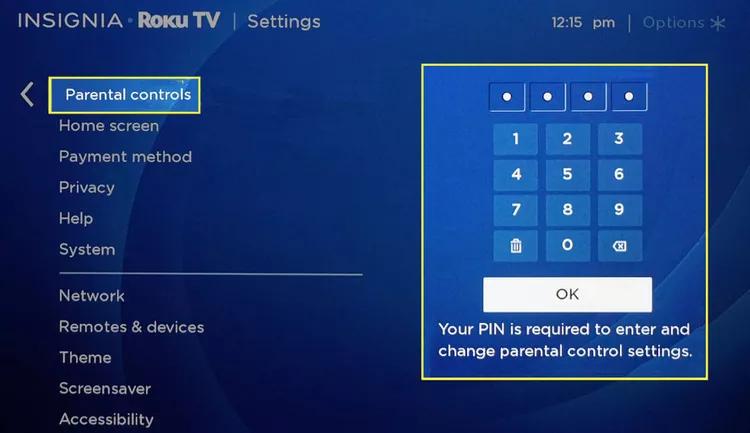
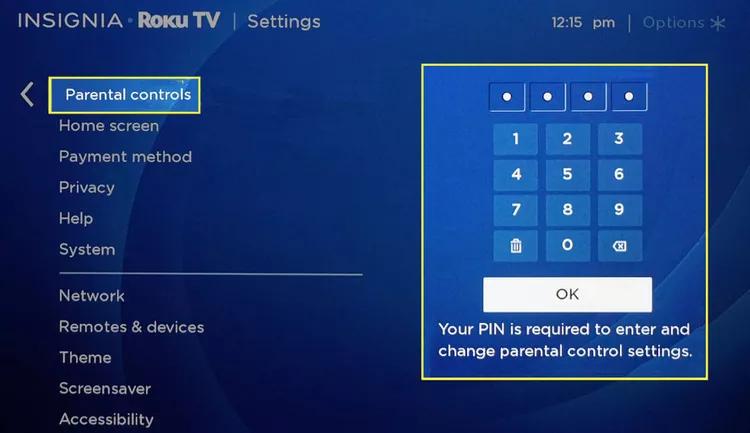
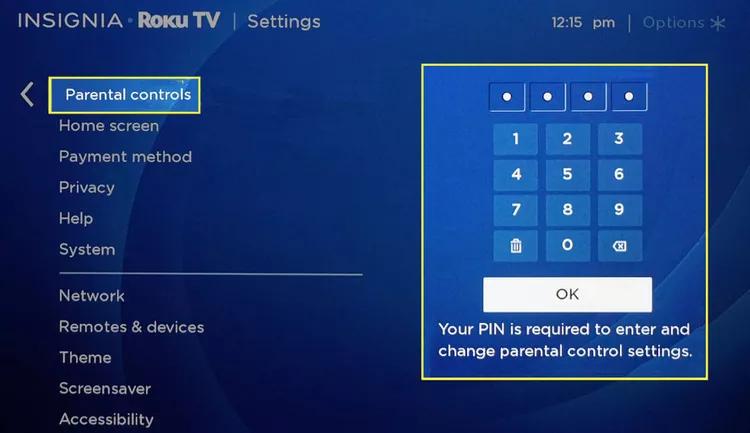
เลือก “การจำกัดเนื้อหา” จากเมนูตัวเลือก
สลับการ สวิตช์ ถึง ปิด ข้อจำกัดที่คุณต้องการปิดการใช้งาน
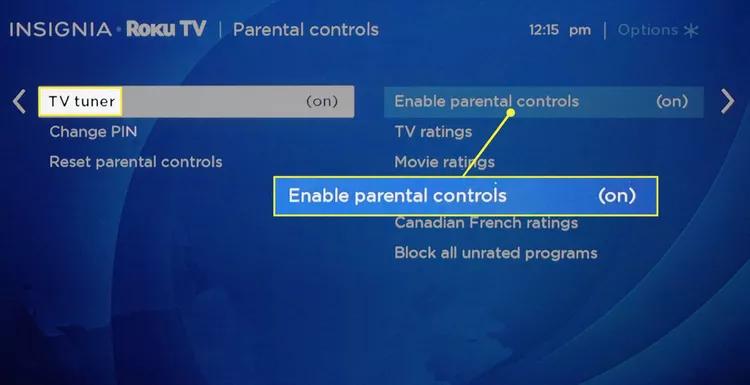
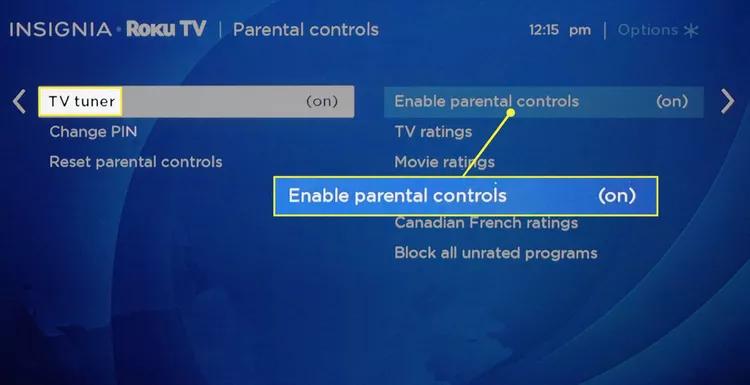
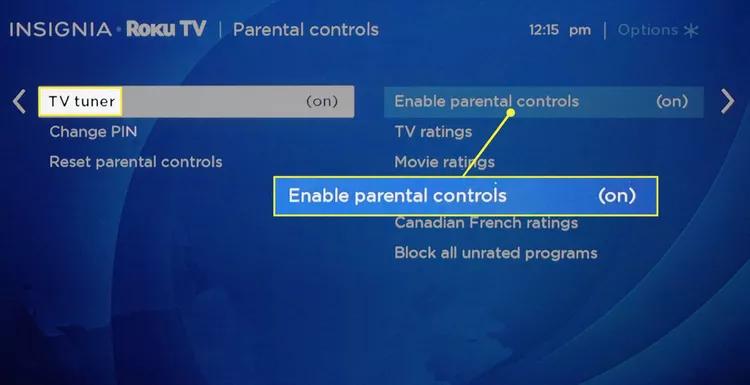
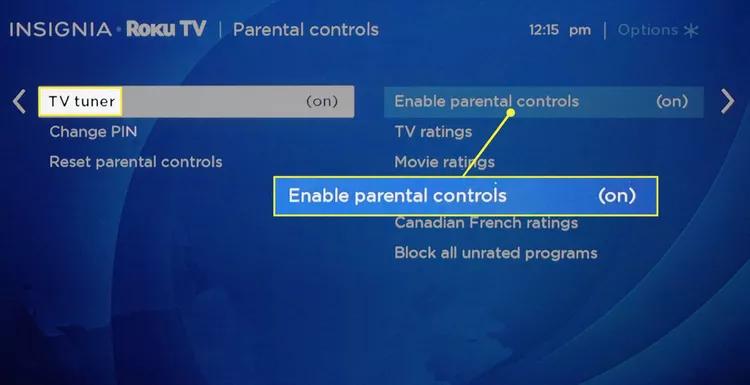
ป้อน PIN ของคุณอีกครั้งเพื่อใช้การเปลี่ยนแปลงที่ทำ
เมื่อคุณทำตามขั้นตอนเหล่านี้เสร็จแล้ว คุณจะลบการควบคุมโดยผู้ปกครองของ Roku ออกจากบัญชีของคุณได้สำเร็จ
จะรีเซ็ตหรืออัปเดต Roku PIN ของฉันได้อย่างไร
PIN ของ Roku คืออะไร Roku PIN คือ PIN สี่หลัก (หมายเลขประจำตัวส่วนบุคคล) ที่สามารถรับประกันได้ว่าผู้ใช้จะทำการซื้อและใช้การควบคุมโดยผู้ปกครองและบริการอื่น ๆ
การใช้ Roku PIN ช่วยเหลือ เต็มที่ สามารถ ช่วยเหลือ เพื่อป้องกันไม่ให้บุตรหลานดูวิดีโอที่คุณไม่ต้องการให้พวกเขาดูได้
จะอัปเดต Roku PIN ของฉันได้อย่างไร
หากต้องการอัปเดต Roku PIN คุณต้องเข้าถึงบัญชีของคุณ นี่คือสิ่งที่คุณสามารถทำได้
เปิดเว็บเบราว์เซอร์แล้วเข้าสู่ my.roku.com จากนั้นลงชื่อเข้าใช้บัญชีของคุณ
ไปที่ส่วน "การตั้งค่า PIN" เลือก “อัปเดต”
ป้อน PIN ใหม่ของคุณและยืนยัน
หากคุณต้องการ PIN เมื่อซื้อสินค้า คุณต้องเลือก “ต้องใช้ PIN เสมอในการซื้อและเพิ่มรายการจาก Channel Store” หรือ “ต้องใช้ PIN เสมอในการซื้อ”
คุณสามารถทำการเปลี่ยนแปลงเพิ่มเติมตามต้องการกับ การตั้งค่า ของคุณได้ คุณสามารถตั้งค่ากำหนดเพื่อใช้ PIN สำหรับการซื้อหรือการควบคุมโดยผู้ปกครองได้
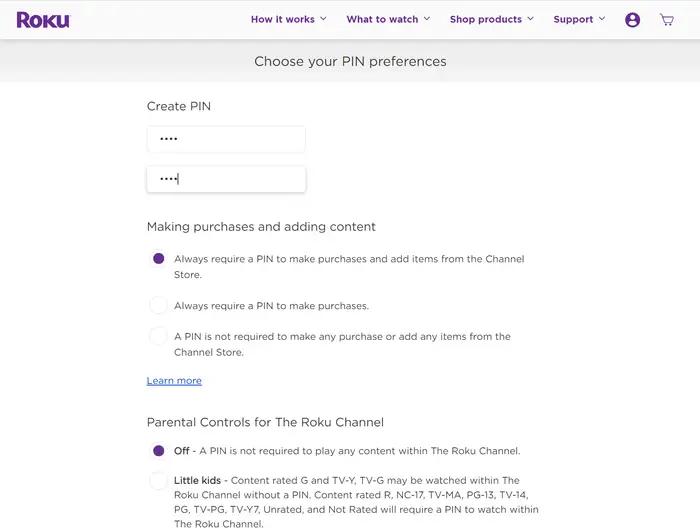
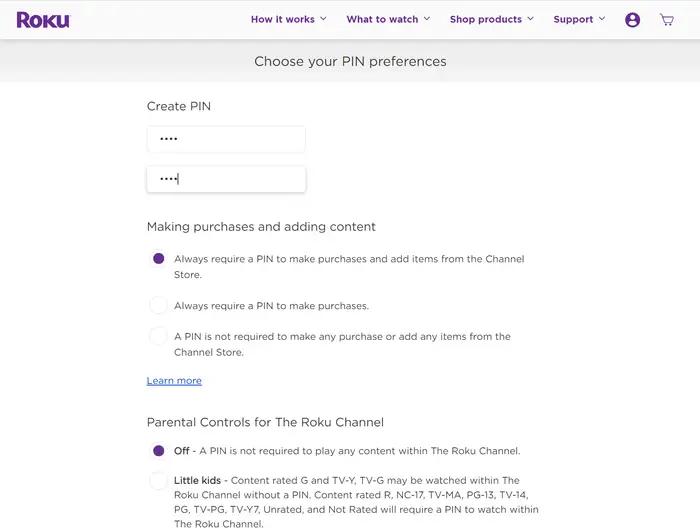
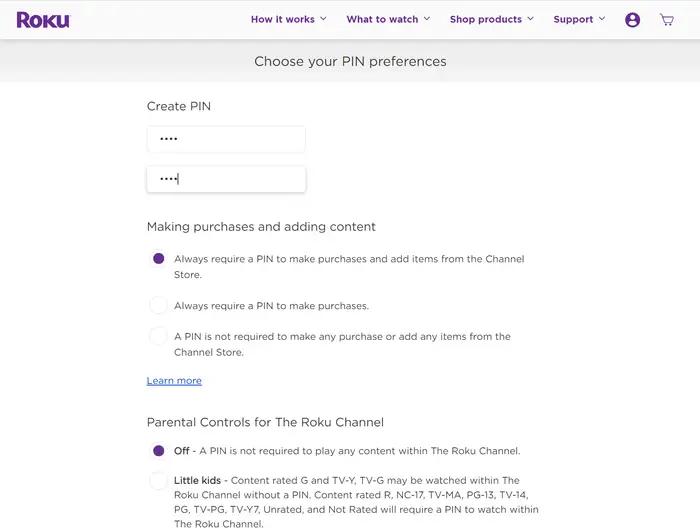
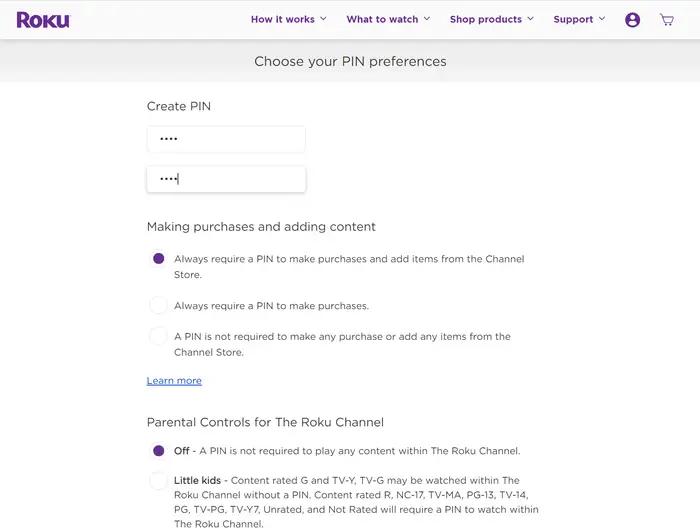
คลิกบันทึกการเปลี่ยนแปลง
จะรีเซ็ต Roku PIN ของฉันได้อย่างไร
เปิดเว็บเบราว์เซอร์แล้วเข้าสู่ my.roku.com จากนั้นลงชื่อเข้าใช้บัญชีของคุณ
ไปที่ "ส่วนการตั้งค่า PIN" เลือก “อัปเดต”
ป้อน PIN ใหม่ของคุณและยืนยัน
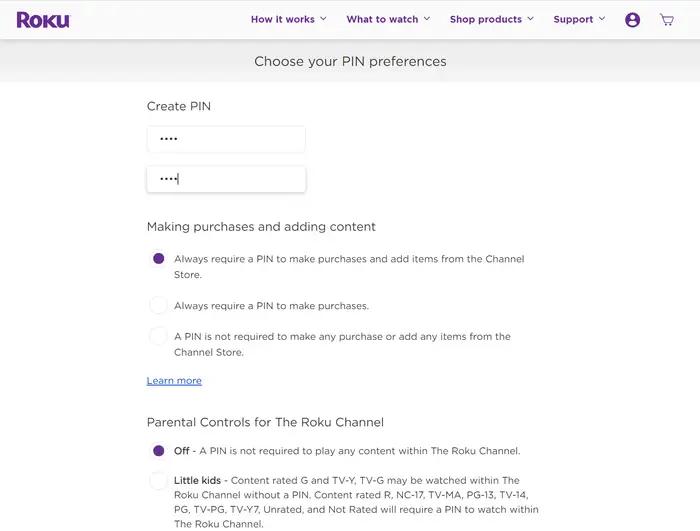
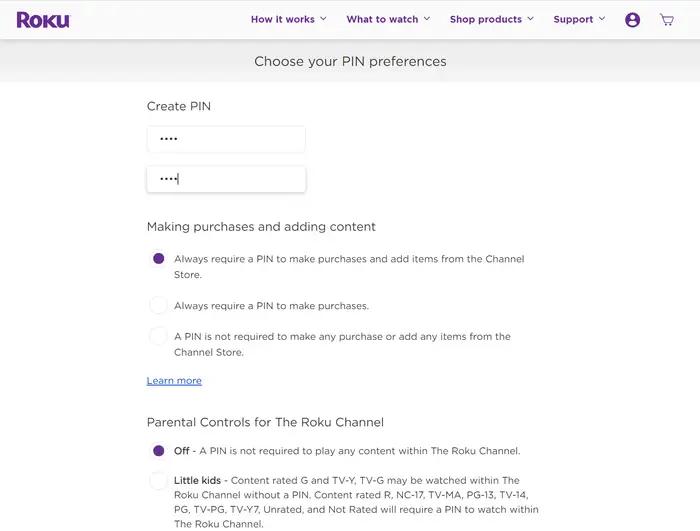
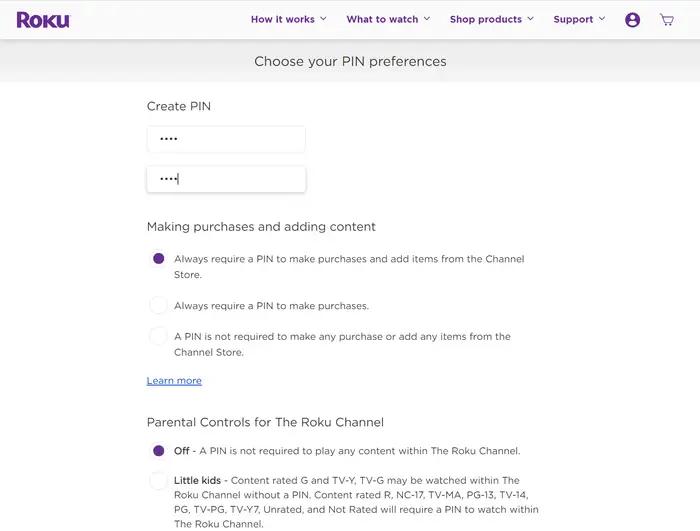
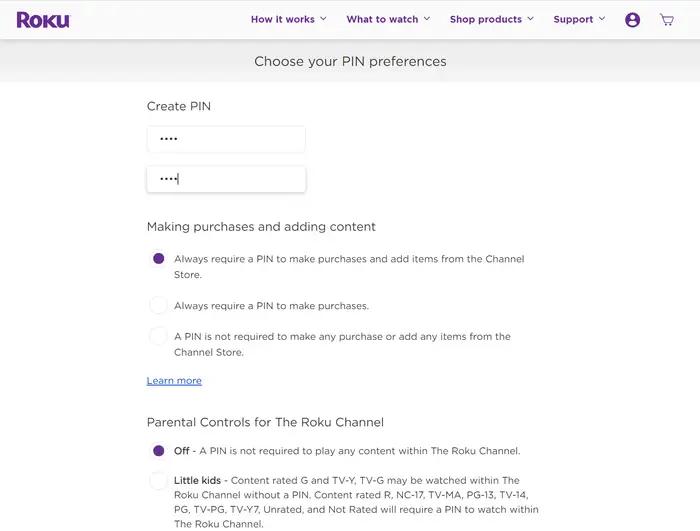
คุณยังสามารถเปลี่ยนแปลงเพิ่มเติมใดๆ ที่คุณต้องการใน การตั้งค่า ของคุณ รวมถึงการซื้อสินค้าและ การควบคุมโดยผู้ปกครอง.
คลิก "บันทึกการเปลี่ยนแปลง"
การควบคุมโดยผู้ปกครองของ Roku ดีหรือไม่?
การควบคุมโดยผู้ปกครองของ Roku นั้นคุ้มค่าที่จะติดตั้งสำหรับผู้ปกครองที่ต้องการกำหนดข้อจำกัดเกี่ยวกับประเภทของเนื้อหาที่เด็กสามารถเข้าถึงได้บนอุปกรณ์ Roku ของพวกเขา เพื่อปกป้องเด็กๆ จากเนื้อหาที่ไม่เหมาะสมหรืออาจเป็นอันตราย Roku ได้ปกป้องคุณไว้เพื่อให้คุณอุ่นใจได้เมื่อรู้ว่าลูกๆ ของคุณปลอดภัย ออนไลน์ อย่างไรก็ตาม มีข้อจำกัดมากมายสำหรับแพลตฟอร์มนี้เมื่อเปรียบเทียบกับแพลตฟอร์มการควบคุมโดยผู้ปกครองยอดนิยมอื่น ๆ เช่น FlashGet Kids ตัวอย่างเช่น นอกเหนือจากการอนุญาตให้ผู้ปกครองตรวจสอบและจัดการการใช้งานอุปกรณ์ของบุตรหลานแล้ว แอป FlashGet Kids ยังช่วยให้ผู้ปกครองตั้งเวลาหน้าจอ การตรวจสอบสด ติดตามการใช้งานของบุตรหลานได้ ตำแหน่งและบล็อกแอปเฉพาะ อย่างไรก็ตาม การควบคุมโดยผู้ปกครองของ Roku ใช้งานได้บนแพลตฟอร์มเท่านั้น ในขณะที่ FlashGet Kids ทำงานได้บนอุปกรณ์หลายเครื่อง เช่น สมาร์ทโฟน iOS, สมาร์ทโฟน Android และอุปกรณ์ iPad
ข้อสรุป
การตั้งค่าการควบคุมโดยผู้ปกครองของ Roku เป็นกระบวนการที่ใช้งานง่าย ซึ่ง ช่วยเหลือ ผู้ปกครองในการปกป้องบุตรหลานของตนจากการเข้าถึงเนื้อหาหรือช่องที่ไม่เหมาะสมจากบริการของ Roku ระบบ Roku PIN มีประสิทธิภาพมากเมื่อต้องจำกัดการเข้าถึงเนื้อหาที่ได้รับอนุญาตหรือทำการซื้อโดยไม่ได้รับอนุญาต อย่างไรก็ตาม การควบคุมโดยผู้ปกครองของ Roku นั้นเฉพาะกับอุปกรณ์สตรีมมิ่ง Roku ดังนั้นหากคุณต้องพิจารณาแพลตฟอร์มการควบคุมโดยผู้ปกครองที่ทำงานบนหลายแพลตฟอร์มและอนุญาตให้ ตำแหน่ง ลากจูงและการควบคุมระยะไกลได้ FlashGet Kids จะเป็นตัวเลือกที่ดี นอกจากนี้ FlashGet Kids ยังมีการตั้งค่าการควบคุมโดยผู้ปกครองที่เหมาะสำหรับครอบครัวมากมาย ซึ่งช่วยให้ผู้ปกครองเพิ่มความปลอดภัยให้กับบุตรหลานของตนในโลกดิจิทัลได้ในขณะที่พวกเขาเพลิดเพลินกับประสบการณ์การรับชมบนแพลตฟอร์มต่างๆ

